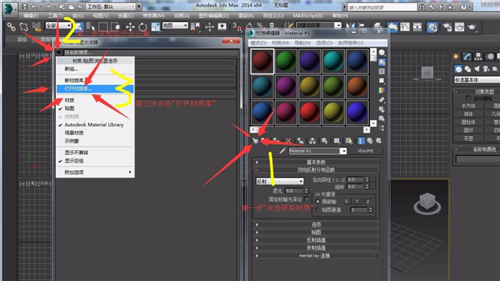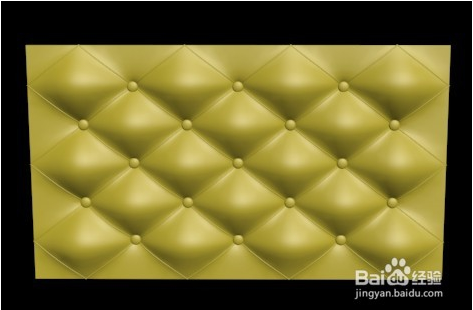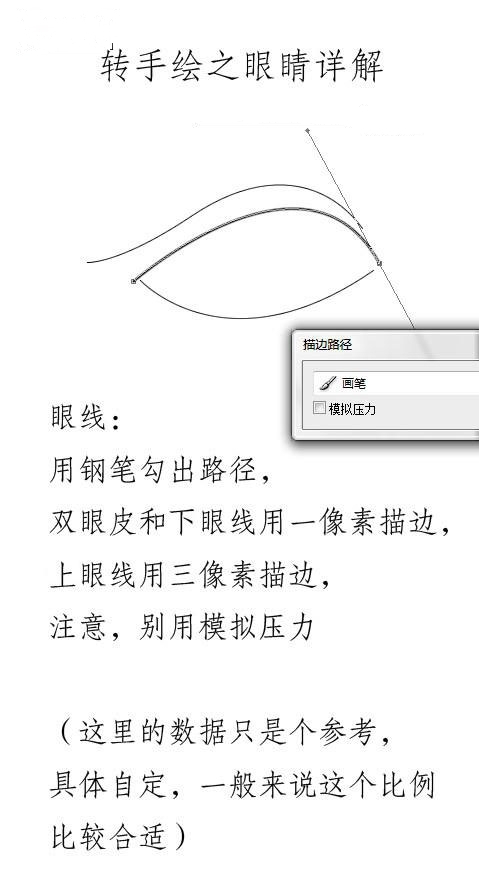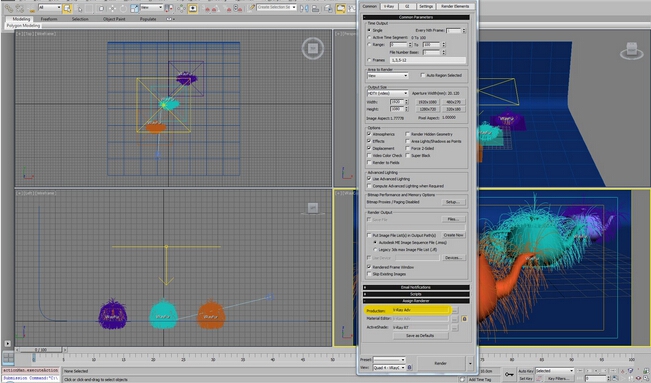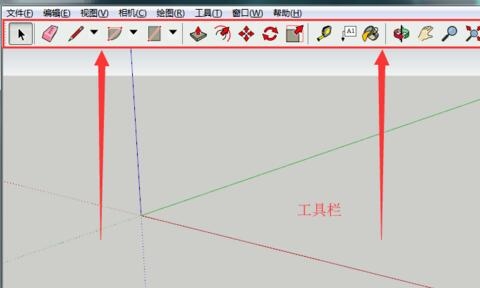草图大师怎么添加辅助线(草图大师怎么添加辅助线条)优质
创建SketchUp辅助线我们可以做出更加准确的图形。你知道草图大师怎么添加辅助线吗?本文小编将和大家分享快速掌握su添加辅助线的方法。非常简单。有需要的小伙伴们快和小编一起来看看吧。快速掌握su添加辅助线的方法
步骤一。新建一个空白模型。点击左侧功底栏当中的量角器。为大家示范草图大师怎么添加辅助线。
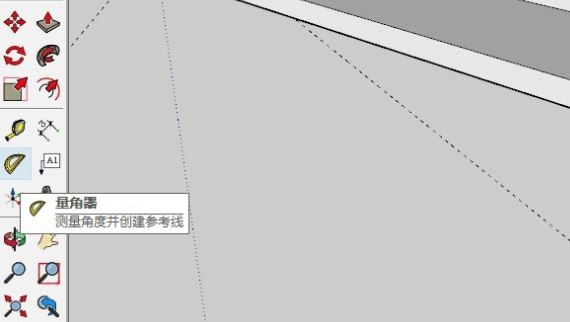
步骤二。在su软件需要添加辅助线的位置的焦点或者点击一下顶点。选择一条参考的边线。意思是说从一个顶点引出一条线。需要与某一根参考线相交夹角是多少度。
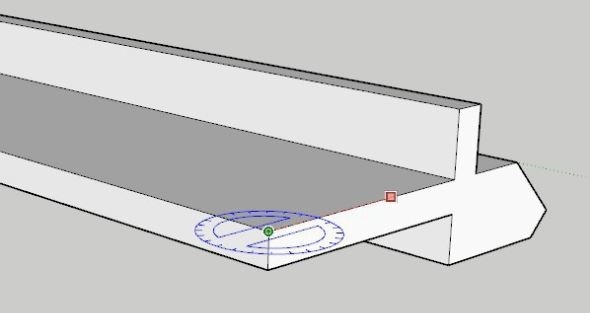
步骤三。我们可以在草图大师界面上下移动来选择角度。也可以在右下角的位置直接输入一个角度。点击回车键。输入角度可以添加精准的辅助线。
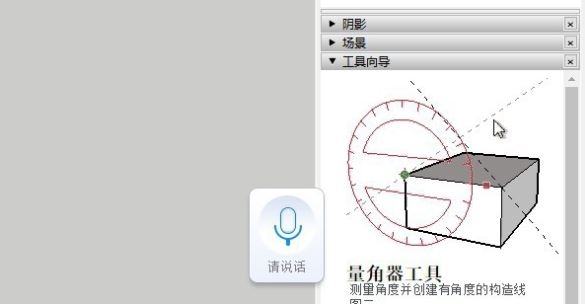
步骤四。最后在图形上面就可以看到我们所创建的辅助线了。su添加辅助线完成效果如下图所示。
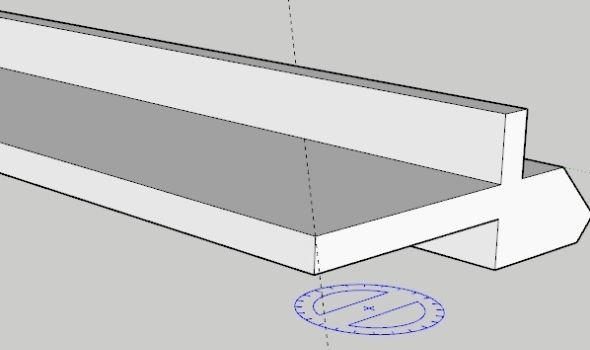
推荐:草图大师怎么删除参考线? 以上就是草图大师怎么添加辅助线的四个步骤。相信通过本文的阅读小伙伴们都能快速掌握su添加辅助线的方法。非常简单。快打开草图大师软件和小编一起试试吧。
更多精选教程文章推荐
以上是由资深渲染大师 小渲 整理编辑的,如果觉得对你有帮助,可以收藏或分享给身边的人
本文标题:草图大师怎么添加辅助线(草图大师怎么添加辅助线条)
本文地址:http://www.hszkedu.com/15729.html ,转载请注明来源:云渲染教程网
友情提示:本站内容均为网友发布,并不代表本站立场,如果本站的信息无意侵犯了您的版权,请联系我们及时处理,分享目的仅供大家学习与参考,不代表云渲染农场的立场!
本文地址:http://www.hszkedu.com/15729.html ,转载请注明来源:云渲染教程网
友情提示:本站内容均为网友发布,并不代表本站立场,如果本站的信息无意侵犯了您的版权,请联系我们及时处理,分享目的仅供大家学习与参考,不代表云渲染农场的立场!